win10 소프트웨어가 열리지 않고 응답하지 않으면 어떻게 해야 합니까? 많은 친구들이 컴퓨터를 사용할 때 소프트웨어가 응답하지 않고 열 수 없는 상황에 직면했습니다. 이러한 상황은 일반적으로 컴퓨터 시스템과 소프트웨어 간의 비호환성 또는 실행 메모리 부족으로 인해 소프트웨어가 제대로 실행되지 않기 때문에 발생합니다. 물론 이 문제를 완벽하게 해결하려면 시스템 문제만 해결하면 됩니다. 소프트웨어가 정상적으로 열리지 않는 다른 상황 아래에서 편집기는 Win10 소프트웨어를 열 수 없습니다에 대한 솔루션을 제공합니다.
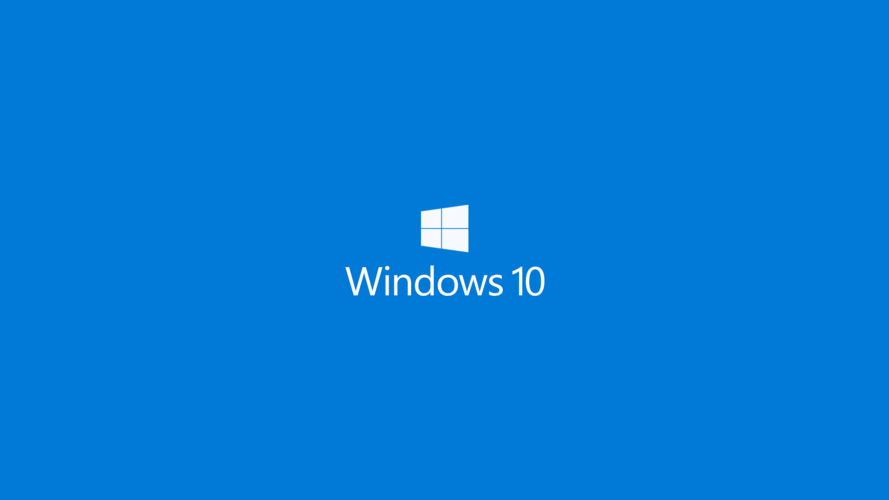
시스템 수정으로 문제가 해결되지 않으면 타사 소프트웨어가 애플리케이션을 닫았기 때문일 수 있습니다. 바탕 화면 왼쪽 하단에 있는 시작 버튼을 마우스 오른쪽 버튼으로 클릭하고 팝업 메뉴에서 "실행" 메뉴 항목을 선택합니다.
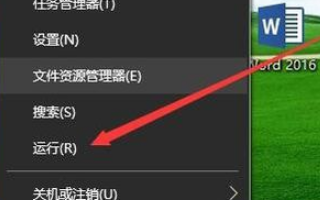
2. 그런 다음 열린 실행 창에 gpedit.msc 명령을 입력한 후 확인 버튼을 클릭합니다.
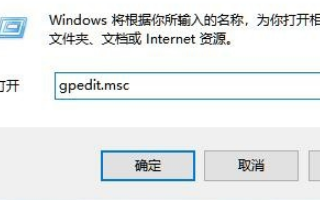
3. Windows 10 시스템의 로컬 그룹 정책 편집기 창이 열립니다. 창에서 "사용자 구성/관리 템플릿/제어판" 메뉴 항목을 클릭하세요.
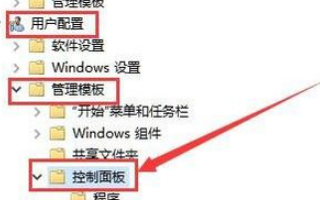
4. 그런 다음 오른쪽 창에서 "제어판 및 PC 설정에 대한 액세스 비활성화" 항목을 찾아 해당 항목을 마우스 오른쪽 버튼으로 클릭하고 팝업 메뉴에서 "편집" 메뉴 항목을 선택합니다.
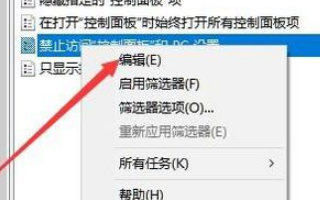
5. 열린 편집 속성 창에서 "사용 안 함" 옵션을 선택하고 확인 버튼을 클릭하여 작업을 완료합니다. 이때 Windows 10 시스템의 설정 창을 열 수 있습니다.
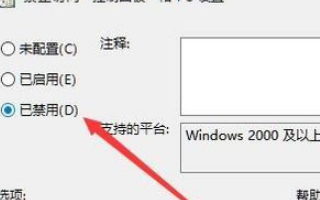
위 내용은 win10 소프트웨어가 열리지 않고 응답하지 않는 경우 어떻게 해야 합니까? Win10 소프트웨어가 열리지 않는 문제에 대한 전체 솔루션이 여기에 있습니다. 더 흥미로운 콘텐츠를 보려면 이 사이트를 주목하세요.
위 내용은 Win10 소프트웨어가 열리지 않고 응답하지 않으면 어떻게 해야 합니까?의 상세 내용입니다. 자세한 내용은 PHP 중국어 웹사이트의 기타 관련 기사를 참조하세요!